Содержание
Форма ввода данных СЗВ-К
Форма СЗВ-К, утвержденная постановлением Пенсионного фонда России от 21.10.2002 № 122п «О формах документов индивидуального (персонифицированного) учета в системе государственного пенсионного страхования и инструкции по их заполнению», реализована в конфигурации «Зарплата+Кадры» начиная с релиза 7.70.236.
Для заполнения формы СЗВ-К нужно открыть диалоговую форму сотрудника, нажать кнопку «Ввод данных», выбрать пункт меню «Форма СЗВ-К». Откроется форма ввода данных, приближенная к утвержденной печатной форме СЗВ-К (рис. 1).
Рис. 1
Форма заполняется данными о периодах трудовой или иной общественно полезной деятельности работника до 1 января 2002 года на основании трудовой книжки работника и других предоставленных им документов.
Территориальные условия
В форме СЗВ-К указываются данные о проживании работника в районах Крайнего Севера или приравненных к ним по состоянию на конец 2001 года — реквизит «Территориальные условия проживания» (рис. 2).
Рис. 2
Если работник в 2001 году работал в нашей организации, тогда территориальные условия на конец 2001 года определяются по умолчанию в следующем порядке:
- сначала делается попытка определить территориальные условия, указанные в форме СЗВ-3 за 2001 год;
- если сведений в форме СЗВ-3 нет, тогда определяются территориальные условия, указанные в справочнике подразделений для подразделения, в котором числился сотрудник на конец 2001 года.
В любом случае эти данные можно скорректировать непосредственно в форме СЗВ-К.
Периоды трудовой или иной общественно полезной деятельности
Все записи о периодах трудовой или деятельности работника сгруппированы по организациям и для каждой организации — по видам деятельности (работа, служба и др.) (рис. 3).
Рис. 3
Для каждой такой пары (организация — вид деятельности) следует заполнить раздел стажа (рис. 4).
Рис. 4
Данные о стаже следует вводить в строгом соответствии с требованиями ПФР к сочетаниям значений реквизитов записей о стаже. В программе реализованы некоторые ограничения, не позволяющие ввести неверную с точки зрения ПФР информацию.
Для навигации по уже введенным данным о деятельности в различных организациях следует использовать кнопку выбора в наименовании (рис. 5).
Рис. 5
Вторая строка снизу в списке позволяет ввести записи о стаже в «нашей» организации, не вводя вручную названия организации, указывая только вид деятельности.
Если строки сведений о стаже по конкретным организации и виду деятельности не умещаются на одной странице, то для «листания» таблицы стажа можно воспользоваться кнопками, расположенными над табличной частью формы. Кнопка «>» служит для «листания» записей о стаже вперед, а кнопка «» назад (рис. 6).
Рис. 6
Для ввода новых записей для очередной организации следует выбрать в выпадающем списке строку, начинающуюся со слов «новая строка».
Каждая группа записей раздела «Периоды трудовой или иной общественно полезной деятельности» имеет свой номер, который расположен слева от наименования организации (рис. 7).
Рис. 7
При желании его можно изменить. Номера групп записей указывают на порядок их следования в выходной печатной форме СЗВ-К. Первой следует запись с номером «1».
Ввод основных записей о стаже
При вводе основной записи о стаже обязательно указываются ее номер и даты начала и конца периода.
Важно! Периоды основных записей о стаже должны строго следовать один за другим.
При вводе дополнительных сведений об исчисляемом трудовом стаже сначала вводится код особых условий труда или основания исчисляемого трудового стажа (если это нужно), а затем активизируется поле дополнительных сведений. После нажатия клавиши «F4» или кнопки «…» в поле ввода появится форма ввода дополнительных параметров, внешний вид которой зависит от кода условий труда или основания исчисляемого трудового стажа (рис. 8).
Рис. 8
В этой форме вводятся фактически отработанные годы, месяцы и дни (для водолазов — часы и минуты погружений), и, если нужно, выбирается какое-либо значение по классификатору дополнительных сведений об исчисляемом трудовом стаже.
При вводе дополнительных сведений для досрочного назначения пенсии по выслуге лет обязательно выбирается код основания назначения такой пенсии. Для членов летных экипажей в форме ввода дополнительных параметров указываются часы налета (или количество прыжков). Для работников образования указывается количество ставок и педагогические часы. Для медицинских работников указывается количество занимаемых ставок.
Во второй строчке поля «Особые условия труда» записывается код позиции списка из Списков № 1 и 2 работ, дающих право на льготное пенсионное обеспечение.
Ввод дополнительных записей о стаже
Дополнительные записи о льготном стаже вводятся непосредственно после основной записи, в которой указан конкретный период работы.
В дополнительной записи номер записи и даты периода не указываются, обязательно указываются или код особых условий труда или код основания для досрочного назначения пенсии, в форме ввода дополнительных параметров вводятся фактически отработанные месяцы и дни. Во второй строчке поля «Особые условия труда» записывается код позиции списка из Списков № 1 и 2 работ, дающих право на льготное пенсионное обеспечение.
Итоговые сведения о стаже
Раздел «Сведения по состоянию на 1 января 2002 года для оценки пенсионных прав застрахованного лица (конвертации)», содержащий итоговые сведения о стаже работника, можно заполнить автоматически при помощи кнопки «Заполнить» (рис. 9). Кроме того, при каждом сохранении данных в форме СЗВ-К программа сверяет имеющиеся в этом разделе данные с рассчитанными автоматически итогами по записям о стаже. В случае их несовпадения предлагается перезаполнить раздел.
Рис. 9
Алгоритм подсчета продолжительности стажа содержится в постановлении ПФР № 122п и кратко описан ниже.
Добрый день дорогие друзья! Сегодня я хочу Вам рассказать, как обновить СПУ ОРБ. Как Вы уже знаете, СПУ ОРБ — это программа для составления отчетов в ПФР. Отчеты меняются, добавляются новые, старые убирают, меняются формы отчетов. Для того, чтобы все отчеты составлять правильно и использовать при этом нужные формы и бланки, нужно регулярно обновлять программы. Не исключение и СПУ ОРБ.
Скачать СПУ ОРБ
Если у Вас не получается самостоятельно решить данную проблему, то Вы можете перейти в раздел ПОМОЩЬ и Вам помогут наши специалисты.
Первое, что нам нужно сделать, это скачать последнюю версию программы СПУ ОРБ.
Скачать СПУ ОРБ Вы можете вот .
Установку будем производить, не удаляя старую программу. Все наши базы данных сохранятся.
Перейдем непосредственно к самому процессу обновления.
Как обновить СПУ ОРБ
Узнаем, куда в данный момент установлена программа. Для этого по ярлыку с программой нажимаем правой кнопкой мыши и выбираем пункт «Расположение файла».

Откроется папка, в которую установлена наша программа. Запомним путь!

У меня этот путь «C:\Program Files\spu_orb». У Вас он может быть свой, другой.
Теперь запустим файл установщик. Для этого распакуем папку с программой. Если Вы не знаете, как распаковать файл, то прочитайте мою статью вот .
Запускаем файл, видим окно «Приветствия». Просто нажимаем «Далее».

Далее читаем лицензионное соглашение, если Вы с ним согласны, нажимаем «Принимаю».

Теперь нам нужно выбрать «КЛАДР». Вы можете выбрать его для своего региона, но проще всего установить КЛАДР для всей России. Ставим галочку «КЛАДР по России». Затем нажимаем «Далее»

Теперь программа установки спрашивает у нас, куда установить обновления. Вот сейчас нам и пригодится тот путь к программе, который мы узнавали до этого. Проверяем путь, если все правильно, то просто нажимаем «Установить». Если Вам нужно поменять путь к программе, то нажмите кнопку «Обзор» и укажите нужную папку. И только после этого нажмите «Установить».

Теперь наблюдаем процесс установки обновления СПУ ОРБ.

Обновление завершено. Если все прошло успешно, то Вы увидите вот такое окно. Просто нажимаем «Готово».

Если Вам нужна помощь профессионального системного администратора, для решения данного или какого-либо другого вопроса, перейдите в раздел ПОМОЩЬ, и Вам помогут наши сотрудники.
Вот и весь процесс! Теперь Вы знаете, как обновить СПУ ОРБ.

Программа «Spu_orb» предоставляет возможность подготовки отчетных документов для сдачи в Пенсионный фонд России.
Здесь Вы имеете возможность вводить, распечатывать и выгружать пачки документов для ПФР.
Программа работает со следующими формами документов:
Также программа обеспечивает дополнительные возможности:
- Работа с любым количеством предприятий
- Импорт данных из файлов ПФР формата XML
- Импорт данных из файлов DBF
- Импорт классификатора адресов ФНС (КЛАДР и ФИАС)
- Формирование и печать форм из уже готовых пачек документов ПФР формата XML
- Формирование и печать пустых бланков документов ПФР
- Калькулятор расчета взносов для индивидуальных предпринимателей
- Администрирование, ведение журнала действий пользователей программы
Программа работает на компьютерах под управлением операционных систем семейства Windows (2000/XP/Vista/7/8/10). Разрешение экрана должно быть не менее 800х600.
Данная программа распространяется свободно и бесплатно.
Для установки программы скачайте ниже приложенный архив на свой компьютер. Распакуйте его и запустите файл установки Setup_Spu_orb.exe. Далее следуйте указаниям мастера по установке программы.
Программу «Spu_orb» версии 2.105 от 09.09.2020г. можно скачать по ниже приведенной ссылке:
Вы можете скачать следующие документы по программе отдельно (также они поставляются вместе с программой):
Скачать описание изменений версий программы «Spu_orb» (1Мб)
Программа проверки «CheckPFR»
Страница для скачивания программы проверки «CheckPFR»
Программа проверки «CheckXML»
По методическим вопросам касательно заполнения форм документов, расчета сумм, сверки сумм и т.п. обращайтесь по следующим телефонам или в свои отделы в управлении ПФ:
Горячая линия отделов Персонифицированного учета и Администрирования страховых взносов: (3532) 98-20-00
По техническим вопросам (ошибки при установке программы, ошибки при запуске программы, аварийное прекращение работы программы, ошибки по работе базы данных, дублирование информации) обращайтесь по следующему телефону:
Отдел информационных технологий: (3532) 98-00-49.
Заполнить и распечатать Форму СЗВ-6-1 в программе LS · ПУ-ПФР РСВ-1 4-ФСС 2-НДФЛ
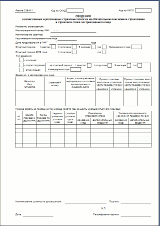 |
скачать бланк в формате Excel, xls скачать бланк в формате Adobe Acrobat, pdf |
Сведения о начисленных и уплаченных страховых взносах на обязательное пенсионное страхование и страховом стаже застрахованного лица представляется страхователем (работодателем) или физическим лицом, самостоятельно уплачивающим страховые взносы в территориальный орган ПФР.
Форма СЗВ-6-1 Сведения о начисленных и уплаченных страховых взносах на обязательное пенсионное страхование и страховом стаже застрахованного лица представляется, в случае если в отчетном периоде необходимо указать отпуск без сохранения содержания и (или) получение пособия по временной нетрудоспособности и (или) работу застрахованного лица с необходимостью заполнения реквизитов «территориальные условия труда (код)», «особые условия труда (код)», «исчисление страхового стажа», «условия для досрочного назначения трудовой пенсии», а также физическими лицами, производящими самостоятельную уплату страховых взносов в размере, определяемом исходя из стоимости страхового года, при представлении сведений за отчетный период, установленный для указанной категории.
Сумма страховых взносов на страховую и накопительную части трудовой пенсии указываются в размере суммы, начисленной с базы для начисления страховых взносов, но не более чем с предельно облагаемой.
Форма СЗВ-6-1, тип «корректирующая» представляется в случае выявления ошибок самим страхователем, или по результатам проведения проверок территориальными органами ПФР. Форма СЗВ-6-1, тип «корректирующая» за прошедшие отчетные периоды представляется страхователем вместе с исходными сведениями для ведения индивидуального (персонифицированного) учета за отчетный период, в котором страхователем обнаружены ошибки.